コロナ自粛の影響で、リモートワーク・Zoomを利用しての会議が主流になった方もいるのではないでしょうか?
そんな中、ビジネスツールとして有名なChatworkとビデオ会議アプリのZoomが連携することを発表しました。同僚や取引先とスムーズに連絡がとれるようになったら嬉しいですよね!
どんなことができるようになったのか、快適な作業が可能なのか、などを検証していきたいと思います!
目次
ChatworkとZoomが連携!?
今までは、Zoomのサイトにアクセスするか、アプリを開くかしないとミーティングに参加することができませんでした。
会議のたびにChatwork・Zoomを2つ起動させ使い分けるのは大変だと思います。
ですが、今回のサービス連携によって、ChatworkからすぐにZoomミーティングの招待リンクを発行できるようになりました。
招待リンク発行時には、セキュリティを考慮してパスワードも必ず発行される仕組みになっているのでセキュリティ面も安心です。
これで、今まで以上にスムーズに作業が進められますね!
連携は簡単なのか、やり方を検証!
連携させるには、あらかじめZoomに登録しておく必要があります。
メールアドレス・Googleアカウント・Facebookアカウントのいずれかがあれば簡単にアカウント登録が可能ですよ。
では、実際にChatworkとZoomを連携させてみましょう!
複雑な登録や認証も必要ないので、わずか数分で簡単に連携することができますね!
どれくらい簡単になった?
ChatworkとZoomの連携は簡単でしたが、Zoomミーティングの開催・参加は本当に簡単になったのでしょうか?ホストとメンバーでそれぞれ見ていきましょう!

2.参加者選択画面からミーティングに追加したいメンバーを選択
3.「ビデオ通話」もしくは「音声通話」をクリック

4.Zoomのサイトに移行するので、「Zoom.usを開く」をクリックしZoomミーティングを開く
5.参加認証をしてミーティング開始
Chatworkを通して簡単にメンバーをZoomミーティングに追加・招待できるのが良いですね。
セキュリティ面を考慮して、ミーティングに参加する際はホスト側の認証が不可欠になっています。許可がなければミーティングに参加できないので、万が一、間違って関係ない人に招待リンクを送ってしまってもその人が知らぬ間に参加してしまうことはありませんよ。

1.ホストから送られた「招待リンク」をクリック
2..Zoomのサイトに移行するので、「Zoom.usを開く」をクリックして待機
3.ホストに認証されれば、ミーティングに参加できます
Zoomを初めて利用する場合はアプリのダウンロードが必要ですが、アカウントを登録する必要はありません。Zoomアプリのダウンロードが完了したら上記の手順でミーティングに参加することができます。
ホストが設定したミーティングIDやパスワードを入力する手間もなく、簡単に参加することができます。
従来のZoomとChatworkを使い分けるやり方よりも、連携させて使うのが良さそうですね!
連携は7月30日から始まっているので、もうすでに連携の設定をすることができます。
快適な在宅ワーク、テレワークの効率化にぜひ役立ててくださいね!!
他にもアプリ系の記事を書いているのでこちらも是非、ご覧ください。

最後まで読んでいただき、ありがとうございました!うろたんでした!
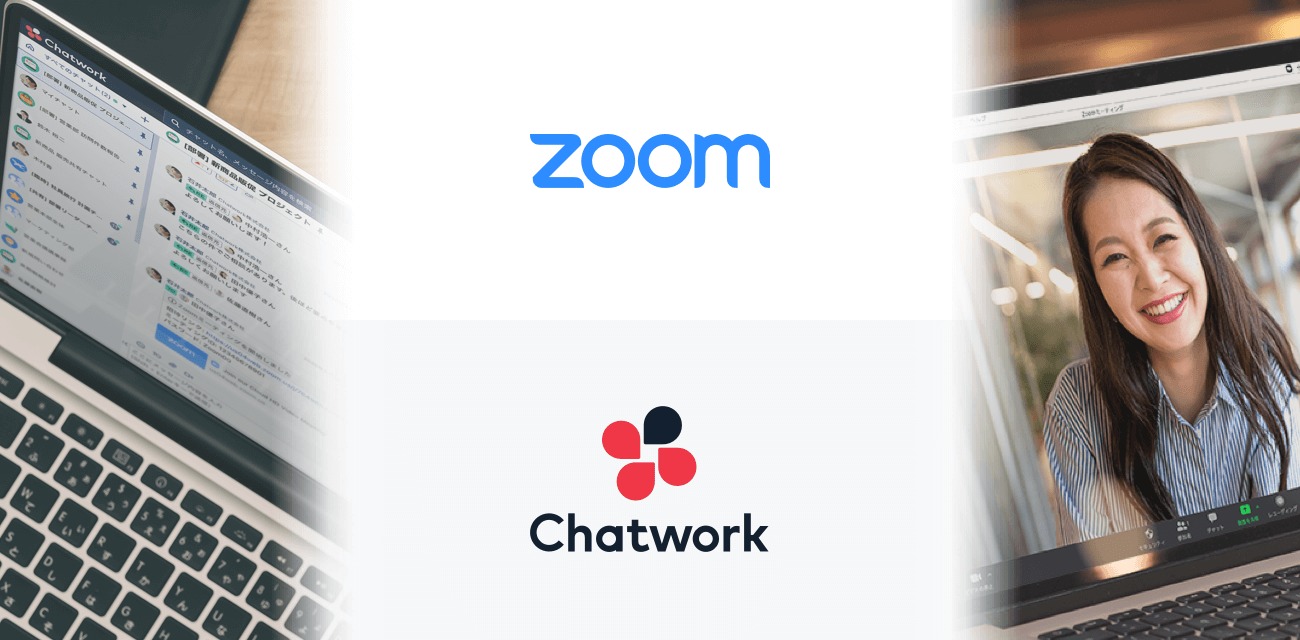










 今、話題なのはコレ!goodチョイス!運営のケンシンです。
今、話題なのはコレ!goodチョイス!運営のケンシンです。
1.Chatworkのトーク画面右上にある「利用者名」をクリニック
2.その中から「サービス連携」を選択
3.外部連携サービスのページからZoomの「無効」になっている連携を、クリニックして「有効」にします。
4.Zoomにログインしていない場合はこの時点でログイン画面が表示されるので、ここからログインします
5.Zoomの認可画面が表示されるので、下の「認可」をクリニック
これでChatworkとZoomの連携が完了しました。